Windows7からクラシックタスクマネージャーをWindows10で動作させる方法
Windows 8と同様に、Windows10には新しく再考されたタスクマネージャーアプリが付属しています。 それは大丈夫ないくつかの新機能を提供しますが、多くのユーザーにとって、古典的なタスクマネージャーは、使い慣れた、高速で非常に使いやすいため、タスク管理の優れた方法を提供します。 新しいタスクマネージャは最後のアクティブなタブを記憶しておらず、起動に時間がかかります。 古いタスクマネージャーがどれほど優れているかを確認でき、Windows 10に戻したい場合は、次の手順を実行してください。
広告
Windows10で古き良きタスクマネージャーを復元する方法
-
次のZIPファイルをダウンロードします (従来のタスクマネージャーファイルとスタートアップアプリを管理するためのmsconfig.exeを含む)そしてインストーラーを任意のフォルダーに解凍します。
次のものを取得する必要があります。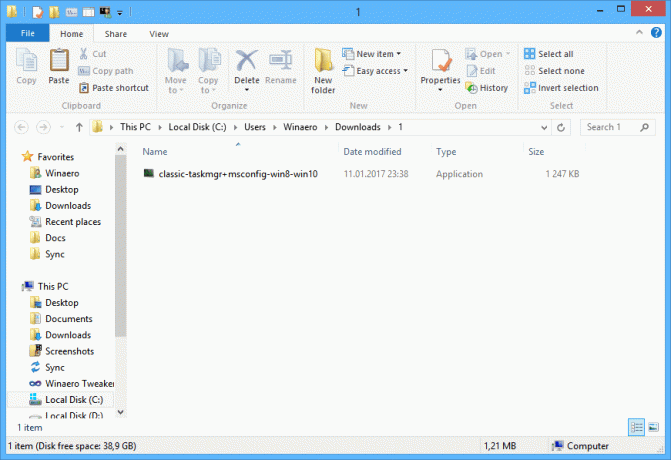
- をダブルクリックします classic-taskmgr + msconfig-win8-win10.exe ファイルを作成し、セットアップウィザードに従います。 従来のタスクマネージャーアプリ(および保持している場合はmsconfig.exe)がオペレーティングシステムに登録されます。


- それでおしまい! 再起動する必要はありません。他に何もする必要はありません。 キーボードのCtrl + Shift + Escキーを押すだけで、古き良き友人の復帰をお楽しみいただけます。
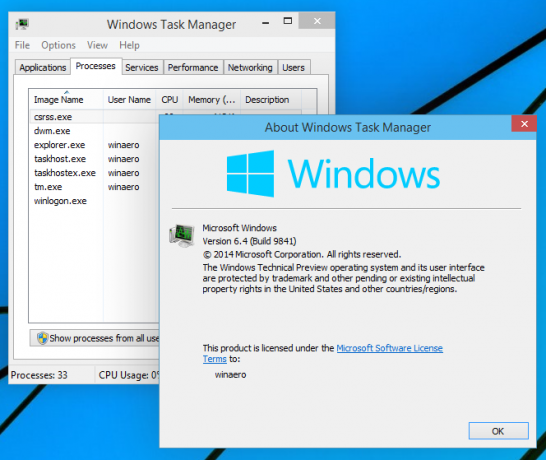
ノート: Windows 10の「新しい」タスクマネージャーを復元するには、コントロールパネル\プログラム\プログラムと機能に移動します。 そこで、クラシックアプリをアンインストールしてデフォルトに戻すことができます。

ヒント:ここにスタンドアロンのmsconfigパッケージがあります。 次の記事を参照してください。 従来のmsconfig.exeをWindows10およびWindows8に戻します.
このパッケージは、Windows 1032ビットとWindows1064ビットの両方をサポートしています。 MUIファイルのほぼ完全なセットが付属しているため、すぐに使用できる母国語になります。
どのように機能しますか:
上記の例では、Windowsで古くて有名なトリックを使用しました。これにより、そのアプリの実行時にプロセスのデバッガーを開始できます。 この機能に気付いていない場合は、 デバッガ Windowsのすべての実行可能ファイル用のアプリケーション。 次のレジストリキーを使用して設定できます。
HKEY_LOCAL_MACHINE \ SOFTWARE \ Microsoft \ Windows NT \ CurrentVersion \ Imageファイル実行オプション
ここに実行可能ファイルのリストが表示されます。 そのリストに表示されているすべてのファイル/プロセス名に対して「デバッガー」レジストリ値を作成することができます。
「debugger」の値には、通常、デバッガーとして機能する実行可能ファイルへのフルパスが含まれています。 これを使用して、タスクマネージャーの実行可能ファイルの実行を防ぐことができます。
Windows10のBoot.wimファイルから元のファイルTaskmgr.exeとTaskmgr.exe.muiを抽出しました。 ただし、ファイルの名前はWindows 10の新しいタスクマネージャーと同じであるため、直接使用することはできません。 また、それらを置き換えることは可能ですが、SFC / scannow(Windows Resource Protection)は、ファイルが改ざんされていると判断した場合、「元の」ファイルを復元します。 そのため、古いタスクマネージャーをデバッガーとして設定する前に、ファイルの名前を変更する必要があります。 そのため、上記でダウンロードしたZIPアーカイブ内のファイルの名前は「Tm.exe」ファイルです。
Windows 10の新しいタスクマネージャーについてどう思いますか? あなたはそれが好きですか、それともあなたはまだ古いものを好みますか? コメントでフィードバックをお気軽に共有してください。
